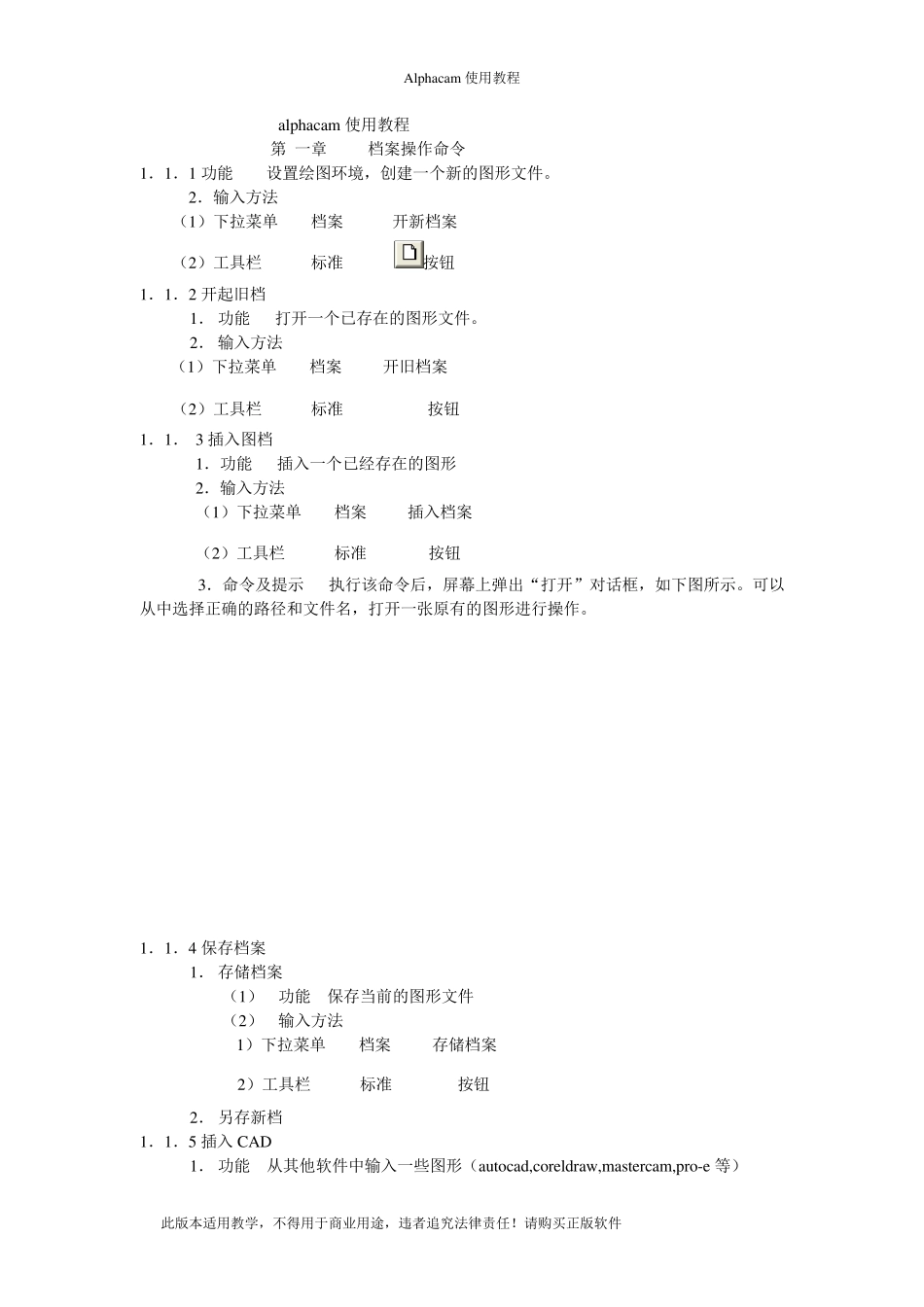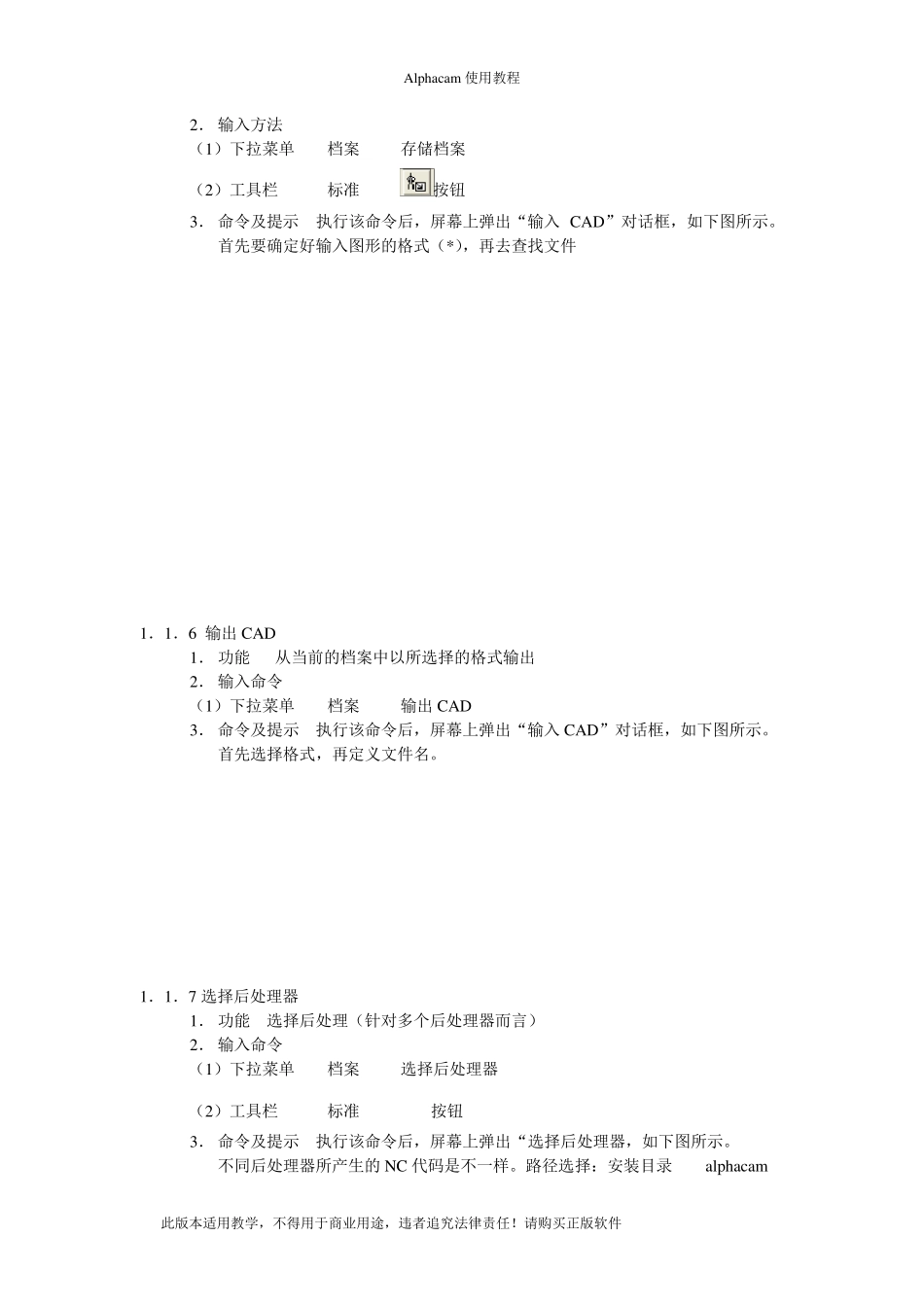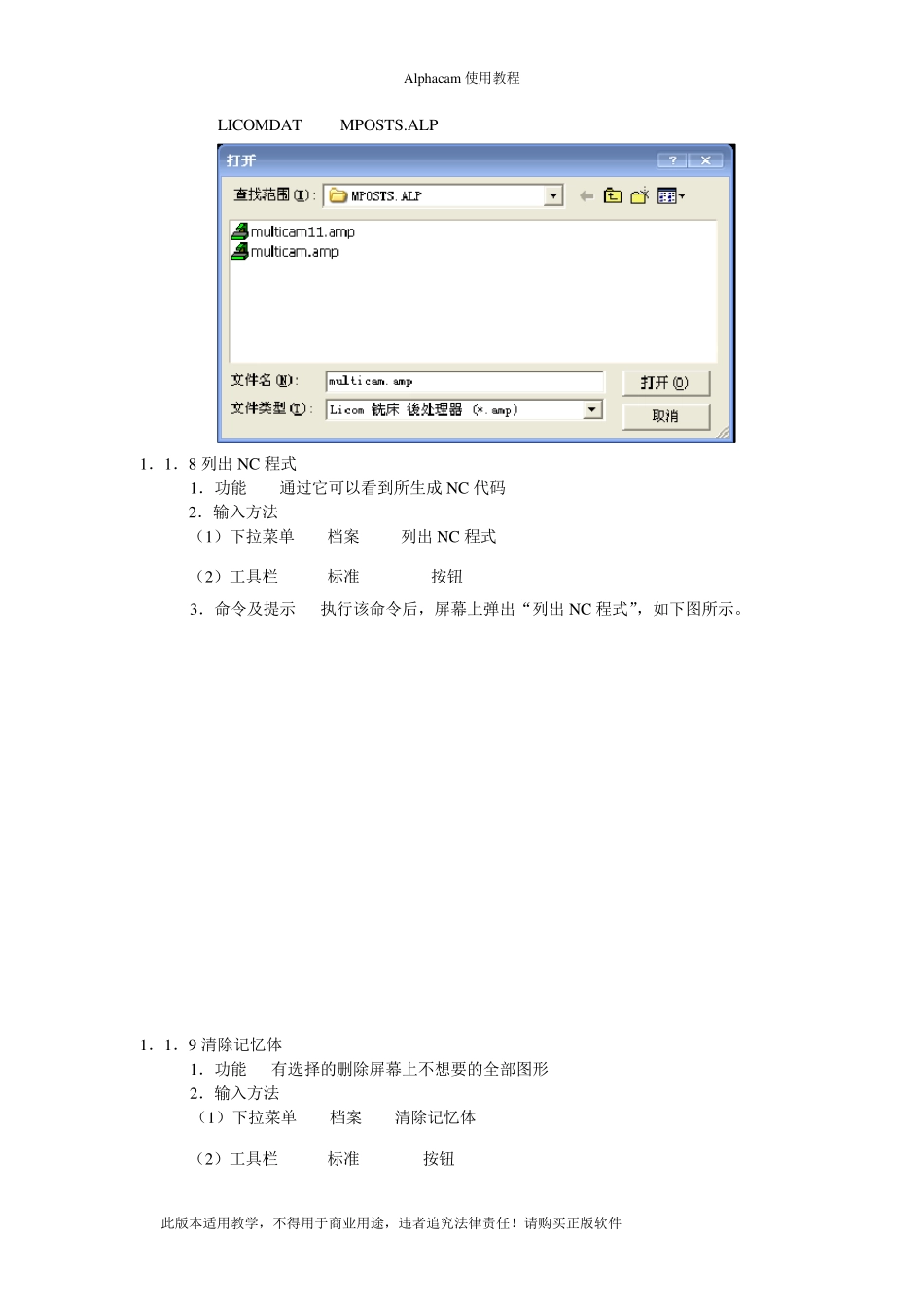Alphacam 使用教程 此版本适用教学,不得用于商业用途,违者追究法律责任!请购买正版软件 alphacam 使用教程 第 一章 档案操作命令 1.1.1 功能 设置绘图环境,创建一个新的图形文件。 2.输入方法 (1)下拉菜单 档案 开新档案 (2)工具栏 标准 按钮 1.1.2 开起旧档 1. 功能 打开一个已存在的图形文件。 2. 输入方法 (1)下拉菜单 档案 开旧档案 (2)工具栏 标准 按钮 1.1. 3 插入图档 1.功能 插入一个已经存在的图形 2.输入方法 (1)下拉菜单 档案 插入档案 (2)工具栏 标准 按钮 3.命令及提示 执行该命令后,屏幕上弹出“打开”对话框,如下图所示。可以从中选择正确的路径和文件名,打开一张原有的图形进行操作。 1.1.4 保存档案 1. 存储档案 (1) 功能 保存当前的图形文件 (2) 输入方法 1)下拉菜单 档案 存储档案 2)工具栏 标准 按钮 2. 另存新档 1.1.5 插入CAD 1. 功能 从其他软件中输入一些图形(autocad,coreldraw ,mastercam,pro-e 等) Alphacam 使用教程 此版本适用教学,不得用于商业用途,违者追究法律责任!请购买正版软件 2. 输入方法 (1)下拉菜单 档案 存储档案 (2)工具栏 标准 按钮 3. 命令及提示 执行该命令后,屏幕上弹出“输入CAD”对话框,如下图所示。首先要确定好输入图形的格式(*),再去查找文件 1.1.6 输出CAD 1. 功能 从当前的档案中以所选择的格式输出 2. 输入命令 (1)下拉菜单 档案 输出CAD 3. 命令及提示 执行该命令后,屏幕上弹出“输入CAD”对话框,如下图所示。 首先选择格式,再定义文件名。 1.1.7 选择后处理器 1. 功能 选择后处理(针对多个后处理器而言) 2. 输入命令 (1)下拉菜单 档案 选择后处理器 (2)工具栏 标准 按钮 3. 命令及提示 执行该命令后,屏幕上弹出“选择后处理器,如下图所示。 不同后处理器所产生的 NC 代码是不一样。路径选择:安装目录 alphacam Alphacam 使用教程 此版本适用教学,不得用于商业用途,违者追究法律责任!请购买正版软件 LICOMDAT MPOSTS.ALP 1.1.8 列出NC 程式 1.功能 通过它可以看到所生成NC 代码 2.输入方法 (1)下拉菜单 档案 列出NC 程式 (2)工具栏 标准 按钮 3.命令及提示 执行该命令后,屏幕上弹出“列出NC 程式”,如下图所示。 1.1.9 清除记忆体 ...